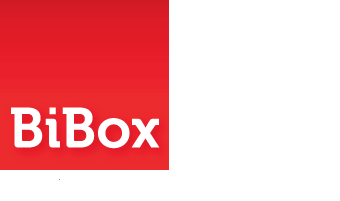Wie kann ich die BiBox online und offline nutzen?
Sie können die BiBox direkt online nutzen, indem Sie sich
anmelden. Geben Sie dann Ihren Benutzernamen und Ihr Passwort ein. Sollten Sie auf keine stabile Internetverbindung zurückgreifen können, ist es von Vorteil, die BiBox auf Ihrem PC, Laptop oder Tablet zu installieren.
In welchen Browsern kann ich die BiBox online nutzen?Die BiBox 2.0 wurde für folgende Browser optimiert: Google Chrome, Mozilla Firefox, Microsoft Edge und Apple Safari.
Die BiBox 1.0 kann auch im Internet Explorer benutzt werden, dafür ist jedoch die Installation von Adobe Flash erforderlich.
Wie installiere ich die BiBox offline?
Die für die Offline-Installation notwendige Systeminformation sowie Exe-Dateien zum Download der BiBox 2.0 finden Sie
hier.
Wie lauten die Systemvoraussetzungen der BiBox?
SOFTWAREWindowsab Version 8 (64-Bit und 32-Bit) macOS
ab Version 10.10 (Yosemite)
iOSVersion 14 (in älteren Versionen kann es zu Funktionseinschränkungen kommen)
Androidab Version 8 (in älteren Versionen kann es zu Funktionseinschränkungen kommen).
Für die Anmeldung in der Android-App muss der Standard-Browser auf aktuellem Stand sein. Als hinterlegter Standard-Browser eignet sich beliebig „Google Chrome“, „Samsung Internet“, „Opera“, „Microsoft Edge“ oder „Firefox“.
HARDWARE
WindowsIntel Pentium 4 Prozessor oder neuer mit SSE2-Unterstützung mindestens 1024 MB Arbeitsspeicher
macOSIntel-Prozessor mit 64-Bit Unterstützung mindestens 1024 MB Arbeitsspeicher
iPad/iPhonealle Geräte, die mindestens iOS 11 unterstützen. Welche Geräte das sind, finden Sie hier:
https://support.apple.com/de-de/HT209574Android-Tablets/-Smartphonesalle Geräte mit Android 8 oder höher
Was tue ich, wenn die Meldung "Ihre Schulzuordnung ist nicht validiert" erscheint?
Wenn Sie an einer österreichischen Schule unterrichten, ist diese Fehlermeldung irrelevant. Klicken Sie bitte auf "weiter".
Wie kann die BiBox in der Schule auf Tablets genutzt werden? Die BiBox-App muss auf dem Tablet installiert werden. Die App selbst ist kostenlos und kann über die Schulverwaltung auf den Tablets installiert werden. Alternativ kann die App kostenlos direkt aus dem Apple App Store oder Google Play Store heruntergeladen werden.
Zum Anmelden in der BiBox-App werden gültige Zugangsdaten und die entsprechende Lizenz benötigt.
Wo finde ich die APK-Datei zur Installation per MDM? Wenn Ihre Schule die Android-Geräte mit einem Mobile Device Management (MDM) verwaltet erhalten Sie hier die aktuelle Version der BiBox zum Download als
APK-Datei.
Bitte beachten Sie, dass manuell installierte APK-Dateien nicht automatisch aktualisiert werden. Auf der Startseite von
http://www.bibox.schule/ und auf der Seite
www.bibox.schule/news werden neue Updates angekündigt. Laden Sie bitte nach Veröffentlichung einer neuen Version die aktualisierte APK-Datei über den o. g. Link und verteilen Sie die Software anschließend an alle Endgeräte.
Wie kann ich die BiBox mit meiner Lernplattform verwenden? Sie arbeiten mit einer Lernplattform wie Moodle, lms.at oder Eduvidual? Verlinken Sie ganz einfach das Buch in der BiBox oder direkt die gewünschte Doppelseite.
So gehen Sie vor:
- Melden Sie sich unter www.bibox.schule mit Ihrem Benutzernamen und Ihrem Kennwort an.
- Wählen Sie im Bücherregal das gewünschte Buch und klicken Sie auf "Öffnen".
- In der Adresszeile Ihres Browsers finden Sie nun den Direktlink zum gewünschten Titel. Kopieren Sie den Link und fügen Sie ihn an der gewünschten Stelle in Ihrer Lernplattform ein.
- Möchten Sie direkt auf eine bestimmte Doppelseite des Buchs verlinken, so wechseln Sie zunächst auf die gewünschte Seite in der BiBox und kopieren den Link anschließend aus der Adresszeile des Browsers.
Bitte beachten Sie: Um über den oben erzeugten Link auf die BiBox zugreifen zu können, benötigen Schüler*innen oder Lehrkräfte eine entsprechende Lizenz. Je nach Lizenz stehen ggf. unterschiedliche Materialien zur Verfügung. Eigene hochgeladene Materialien, Notizen usw. stehen anderen Personen nach Weitergabe des Links nicht zur Verfügung.